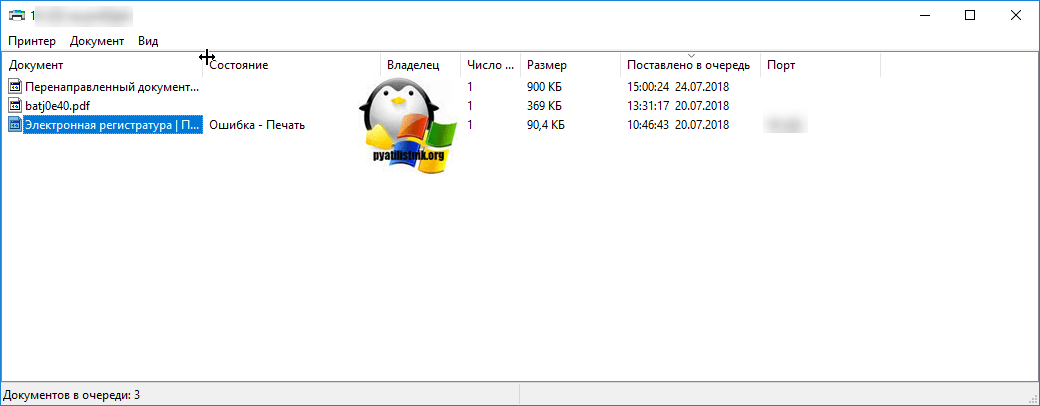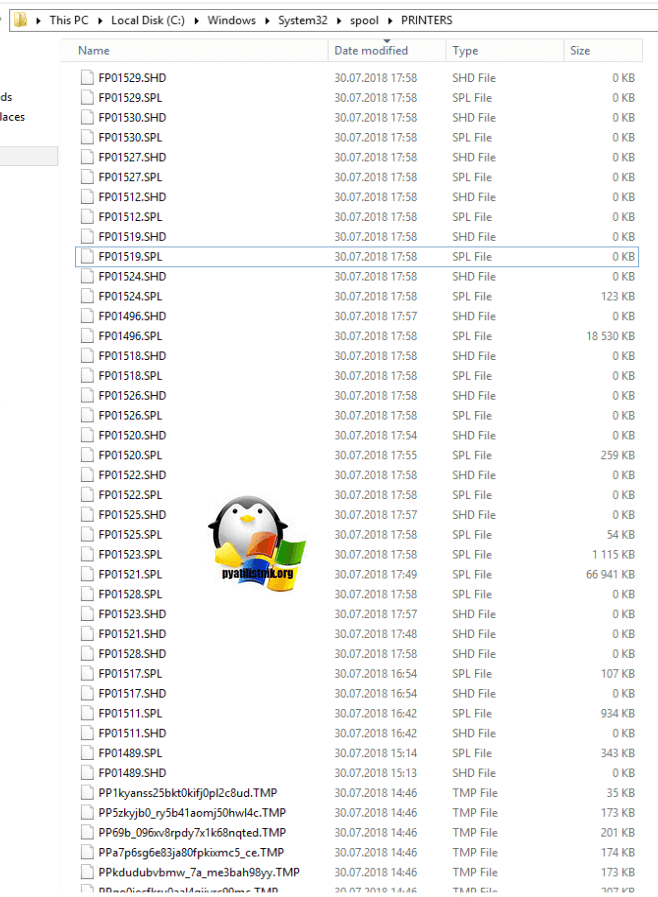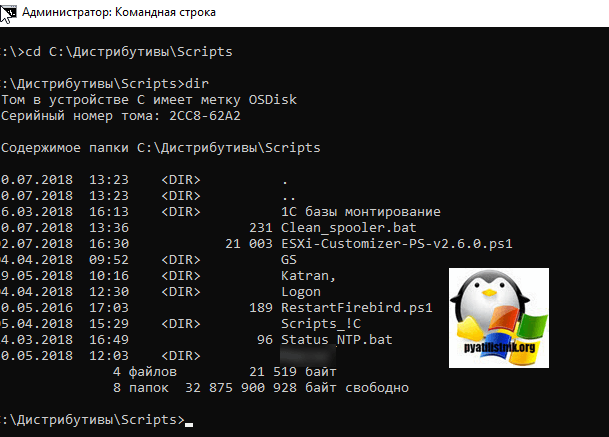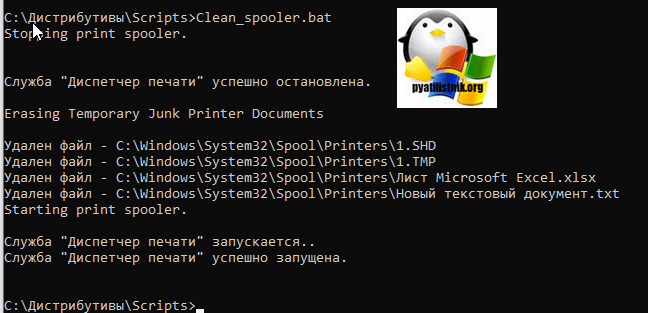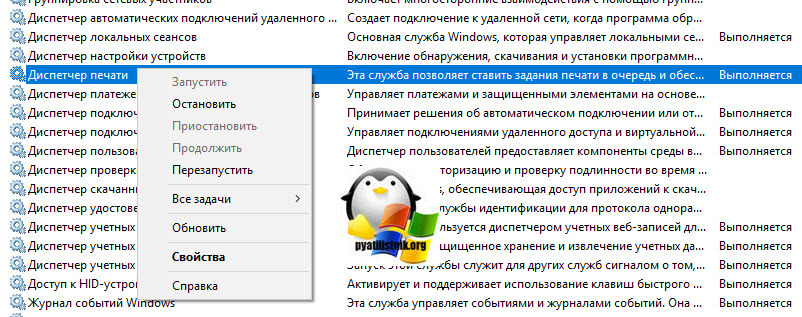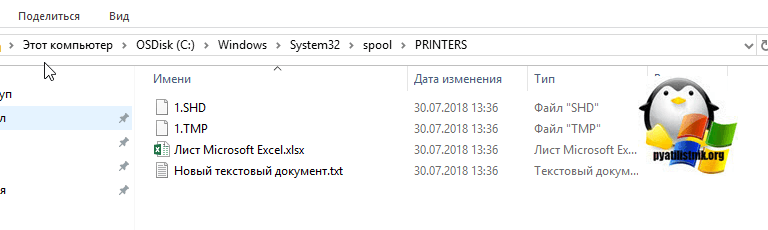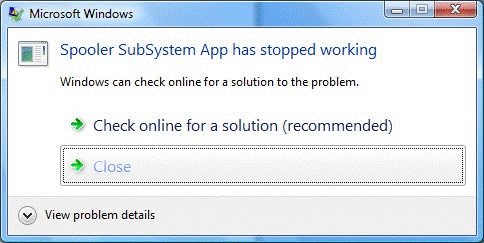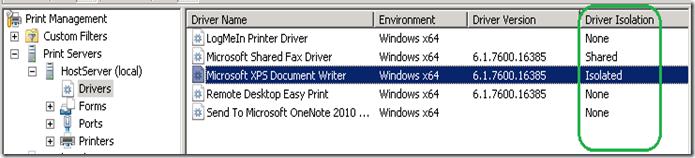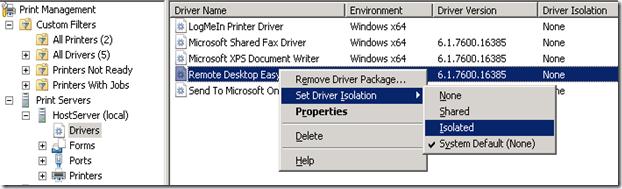Как очистить spooler печати, за минуту
Как очистить spooler печати, за минуту

В каких ситуациях нужно чистить spooler печати
Давайте определимся в каких ситуациях, вам может потребоваться очистка спулера печати:
- Застряли задания на печать, и не удаляются
Методы очистки spool папки
Я уже много раз рассказывал, что при отправке вашего задания на печать, он попадает в папку spool.
В папке PRINTERS вы найдете список файлов в формате SHD и TMP, которые вы просто так не удалите, так как они заблокированны процессом Spooler. Логично, что нужно его остановить, все удалить и запустить. Есть два метода очистки:
- Ручной
- Через специальный скрипт
Скачиваем скрипт по очистке спулера печати. Кладем его в нужное вам место. Запускаем командную строку от имени администратора и переходим в папку с вашим скриптом, через команду:
Команда dir покажет содержимое вашей папки. У меня тут лежит Clean_spooler.bat. Запускаем его, и он сможет очистить spooler печати, буквально за минуту. Как видите он останавливает «Диспетчер печати», удаляет все содержимое папки «C:\Windows\System32\spool\PRINTERS» и запускает обратно «Диспетчер печати». Все спулер очищен.
Ну и покажу ручную очистку папки spool. Помните я вам рассказывал, как перезапускать диспетчер печати, там мы открывали специальную mmc консоль из которой останавливали службу, тут мы все это дело повторим. Открываем оснастку «Службы», через окно выполнить (Нажмите Win и R одновременно), введя слово services.msc.
Останавливаете службу «Диспетчера печати»
Переходите в папку C:\Windows\System32\spool\PRINTERS и все от туда удаляете.
Запускаете службу и получаете чистый spooler в вашей системе, как видите реально не более минуты все занимает. Естественно, что можно удалить содержимое в папке C:\Windows\System32\spool\PRINTERS и через powershell, если нужно дополню статью и данным сценарием.
Изоляция драйвера принтера в Windows 7
Падение службы диспетчера печати (ака print spooler) вследствие ошибок в драйверах печати является существенной проблемой ОС семейства Windows. Проблема усугубляется тем, что ошибки с драйверами печати довольно трудно диагностировать, а выявление проблемного драйвера может стать головной болью для системного администратора. Самое плохое что, сбой драйвера печати принтера, загруженного в процесс очереди печати, вызывал сбой самого спулера, в результате в результате вся система печати сервера перестает работать, и эти последствия затрагивают большое количество пользователей и принтеров. Однако вместе с выходом Windows 2008 R2 и Windows 7 все эти проблемы должны остаться в прошлом, ведь в этих ОС появилась технология Printer Driver Isolation (Изоляции драйверов принтеров).
Как следует из названия, технология Printer Driver Isolation (PDI) реализует изоляцию драйверов принтеров в отдельные процессы, отделенные от процесса диспетчера печати (spoolsv.exe). Поэтому, если случается любая ошибка в драйвере принтера, то она затрагивает только процесс, которые подгрузил этот драйвер, а не процесс spoolsv.exe, тем самым предотвращая его падение и улучшая надежность сервера печати. Кроме того, эта новая функция обеспечивает возможность изоляции новых версий драйверов с целью тестирования или отладки, а также возможность выявить сбойный драйвер.
Процесс, осуществляющий загрузку драйверов, которые должны работать изолированно от «Диспетчера Печати», называется PrintIsolationHost.exe.
Существует три режима работы технологии изоляции драйверов:
- None – Драйвера принтеров загружаются процессам диспетчера печати (spooler), т.е. в этом режиме система работает как обычно
- Shared – Драйвера настроены на работу с одним общим экземпляром процесса PrintIsolationHost.exe, отделенного от процесса spoolsv.exe. Это режим работы по-умолчанию.
- Isolated – Каждый драйвер принтера настроен на использование своего собственного экземпляра процесса PrintIsolationHost.exe.
Чтобы проверить, поддерживает ли драйвер принтера технологию PDI: перейдите в следующую ветку реестра.
HKLM\SYSTEM\CurrentControlSet\Control\Print\Environments\ \Drivers\Version-3\ \PrinterDriverAttributes
Возможные значения:
0: Драйвер не поддерживает PDI
2: Драйвер принтера поддерживает PDI
Если же значение отсутствует, значит оно равно 0, и драйвер PDI не поддерживает
Как изменить режим работы Printer Driver Isolation
Есть несколько способов настроить режим работы режима изоляции драйверов печати:
- Конфигурация с помощью INF –файла драйвера печати
- Консоль Print Management Console (PMC)
- Групповые политики
INF файл драйвера печати
С помощью inf файла драйвера принтера можно определить, поддерживает ли драйвер PDI или нет. Этот inf файл содержит ключ DriverIsolation, который определяет поддержку PDI. Соответственно, если значение этого параметра 0, значит данный драйвер PDI не поддерживает.
Консоль Print Management (PMC)
С помощью новой консоли управления принтерами (PMC) можно достаточно просто управлять изоляцией драйверов. Если открыть консоль PMC и перейти в раздел драйверов, то в правой панели можно увидеть список установленных в системе драйверов, а в колонке Driver Isolation будет отображаться режим работы PDI драйвера принтера.
Чтобы изменить режим работы драйвера, нужно щелкнуть правой кнопкой по нужному драйверу и выбрать опцию ‘Set Driver Isolation‘. Доступны следующие опции:
- Опция SystemDefault – означает, что драйвер работает в соответствии со своими стандартными настройками или настройками групповой политики.
- Также если групповая политика ‘Execute Print drivers in isolated processes’ отключена (Disabled), тогда режим изоляции PDI поменять не получится.
Групповые политики, позволяющие управлять изоляцией драйверов
Существует две настройки групповой политики, позволяющие настроить режим изоляции драйверов принтеров. Найти их можно в разделе:
Computer Configuration\Administrative Templates\Printers.
- Execute print drivers in isolated processes (Выполнять драйверы принтеров в изолированных процессах)
- Override print driver execution compatibility setting reported by print driver (Переопределить параметр совместимости выполнения драйвера печати)
Политика: Execute print drivers in isolate processes
Настройки этой политики определяют будут ли драйвера принтера выполняться в одном или отдельных процессах. Если драйвера принтеров загружены изолированным процессом (или процессами), то любой сбой в драйвере печати не приведет к падению службы Print Spooler.
В том случае если вы активировали или не настраивали данную политику, Диспетчер печати будет выполнять драйвера в изолированном процессе.
Если вы отключите данную политику, то драйвера принтеров будут исполняться в процессе диспетчера печати (как в версиях Windows XP/2003 и более ранних версиях ОС).
Политика: Override print driver execution compatibility setting reported by print driver
Политика определяет, должен ли Диспетчер печати переопределять режим работы PDI, заданный в драйвере принтера. Т.е. политика активирует выполнение драйверов в изолированном процессе, даже если драйвер принтера не совместим.
Если активировать эту политику, то спулер печати будет игнорировать флаг совместимости, заданный для драйвера принтера.
Если отключить или не настраивать эту политику, print spooler будет использовать тот режим изоляции, который задан по-умолчанию в драйвере принтера.
Помимо технологии Printer Driver Isolation в Windows 7 и Windows 2008 появилась еще очень удобная технология, позволяющая существенно облегчить работы по управлению драйверами печати на терминальных серверах. Познакомится с ней можно в статье Easy Print в Windows 2008 Server
Перезапуск службы печати в Windows
Перезапуск службы печати в Windows
перезапуск службы печати
Добрый день уважаемые читатели блога pyatilistnik.org, сегодня хочется рассказать о том как выполнить Перезапуск службы печати в Windows 7 — 10, а также в Windows Server 2008R2 — 2012R2, на английский манер данная служба называется print spooler. Для чего вам может потребоваться выполнить перезапуск службы печати, бывает та, что в какой-то момент принтер перестает печатать и его очередь печати просто забивается ли может такое возникнуть если клиент заходит на сервер терминалов, пытается печатать и чем-то тоже забивает спуллер, в данном случае и нужно произвести перезапуск службы. Ниже представлен рисунок изображающий диспетчер очереди печати, и в нем как вы может обратить внимание ошибка.
Перезапуск службы печати в Windows -01
Есть два способа перезапуска графический и через командную строку.
1. Как перезапустить службы печати Windows через оснастку службы
Перезапуск службы печати в Windows -02
Перезапуск службы печати в Windows -03
Перезапуск службы печати в Windows -04
либо нажимаем win+R и пишем services.msc и жмем enter. У вас откроется оснастка Службы.
Перезапуск службы печати в Windows -05
Находим нашу с вами службу, а именно Диспетчер печати, видим, что статус у нее сейчас Выполняется.
Перезапуск службы печати в Windows -06
Щелкаем правым кликом и из контекстного меню выбираем Перезапустить.
Перезапуск службы печати в Windows -07
Служба быстро перезапустится и ваш принтер начнет снова печатать.
Перезапуск службы печати в Windows -08
2. Как перезапустить службы печати Windows через консоль.
Открываем cmd через Пуск.
Перезапуск службы печати в Windows -09
Напомню запускать его нужно обязательно от имени администратора.
Перезапуск службы печати в Windows -10
И пишем в нем две волшебные команды
net stop spooler
В идеале вы может написать небольшой батник, который легко можно будет запустить. Кому лень вот ссылка на скачивание: Скачать Перезапуск службы печати. Так же советую вам обратить внимание на статью Постоянно вылетает диспетчер печати Имя сбойного модуля: zSDNT5UI.dll
Не удается запустить службу печати windows
Все с запуском и остановкой службы печати я вас ознакомил, теперь покажу, что делать если у вас не удается ее запустить. Откройте свойства службы и перейдите на вкладку Зависимости. Обратите внимание, что для того чтобы она работала, требуется выполнение службы HTTP-служба и если она не работает, то системе не удалось запустить службу диспетчер печати.
Чтобы этого избежать, откройте редактор реестра Windows и перейдите в ветку
Убедитесь, что там есть параметр Start и у него значение 3, если не такое, то меняйте его на тройку.
Так же вы можете запустить средство диагностики работы принтера в Windows и проверить его работу. Запускаете утилиту и жмете принтер.
Далее выбираете нужный принтер из списка и следуете указаниям мастера.
Как видите перезапускать запускать и устранять неполадки в службе печати Windows очень просто, если есть вопросы, то пишите их в комментариях.
Популярные Похожие записи:
26 Responses to Перезапуск службы печати в Windows
Создал себе батник перезапуска службы. Спасибо за помощь
Добрый день, всегда рад вам помочь
у меня каждый день начинается с перезапуска Диспечера печати, после того как поставил на ноут Вин 10. Как это исправить навсегда? Т.к. Ворд просто не открывается, пишет — Ожидание ответа принтера, который у меня сейчас и не подключен и виснет ворд.
попробуйте на сайте производителя вашего принтера, скачать и установить свежую версию драйверов, и обновите еще вашу Win10
Долгих лет тебе жизни, ХОРОШИЙ Человек.
Спасибо, добрый человек.
Доброе время суток.
Как правильно запустить утилиту Printerdiagnostic10.diagcab:
При запуске средства устранения неполадок произошла следующая ошибка:
Произошла непредвиденная ошибка. Работа мастера диагностики приостановлена.
Сведения об ошибке:
ИД пакета: Неизвестно
Путь: Неизвестно
Код ошибки: 0х803С010А
Источник: Файл конфигурации
Пользователь: Admin-ПК \Admin
Контекст: С повышенными правами
от души, все просто прекрасно работает и за батник отдельно, с ним все быстро и четко
щиро дякую за допомогу. тільки на вашому сайті знайшла вирішення проблеми.
Доброго времени суток. Может подскажите, как перезапустить печать на виртуальном принтере гугл? В задании на печать висят документы и стоит ошибка.
Не совсем понял, что за принтер, но как понимаю, это софтовый виртуальный принтер от какой-то программы, по типу сохранить в файл, можете либо скрин прислать, либо подробную ошибку.
Здравствуйте! Иногда возникает такая проблема с принтерами — не печатают из некоторых приложений. Обыскал весь интернет ничего не нашел, в чем может быть причина?
А, что за модели принтеров у вас, какие приложения?
ребят подскажите пожалуйста как мне убрать команду ctrl-p enter хочу чтобы автоматический печатало без команды
ты мозг! спасибо чувак!
Windows 10 корпоративная? HP Ink Tank Wireless 419. Что только не делал, служба поддержки НР сдалась. Драйвер установлен, принтер видим, установлен как главный, сканирует и через провод и в режиме DIRECT. Но не печатает ни из каких приложений, выдаёт следующее: Не удается отобразить страницу XML До этого был принтер EPSON, проблем не было.
Не удается просмотреть ввод XML с использованием списка стилей XSL. Исправьте ошибку и затем нажмите кнопку «Обновить» или повторите попытку позднее.
Ваше средство устранения неполадок тоже не помогло. Из Windows 10 Home c ноутбука и Windows 7 другого компьютера печает без проблем. Все ваши советы воплотил, безрезультатно.
А можете сделать две вещи. 1. Скриншот. 2. Это выгрузить логи из просмотра событий на том компьютере, где вы производите печать.
большое спасибо, что действительно помогли мне. Спасибо
А у меня такая проблема возникла — многофункциональный принтер HP Deskjet F380, состояние хорошее. Недавно переустановил Windows 7-64 SP-1 — сначала принтер работал нормально, т.е. штатно, но вот вчера при попытке напечатать фото из программы Фотошоп перестал корректно работать предварительный просмотр печати. Я всегда печатаю с предварительным просмотром, но вчера окно предварительного просмотра стало открываться пустым, т.е. само изображение в нем отсутствует — чистый лист. При этом печать проходит без нареканий. Переустановка драйверов ничего не дала — драйверы самые последние с офсайта. Сегодня установил драйвер из самой Windows, т.е. без сопутствующих программулек — эффект тот же — окно предварительного просмотра открывается без изображения печатаемого объекта, но печатает нормально… Но это очень неудобно, т.к. непонятно, где будет располагаться на листе печатаемый объект.
А вот вопрос если взять любую другую программу, например просмотр PDF или из офисного комплекта, там предпросмотр так же не работает корректно?
спасибо за совет «перезапустить» — прежние варианты из других источников — типа остановить службу, почистить папку Printers из System32 , и снова запустить — ничего не менялось, так и висло по 1 ненапечатанному в каждом принтере. После идеи «перезапустить» оба Canon — малый LBP6020, и крупный (трехэтажный со сканером) успешно участвуют в рабочем процессе. Спасибо за совет!